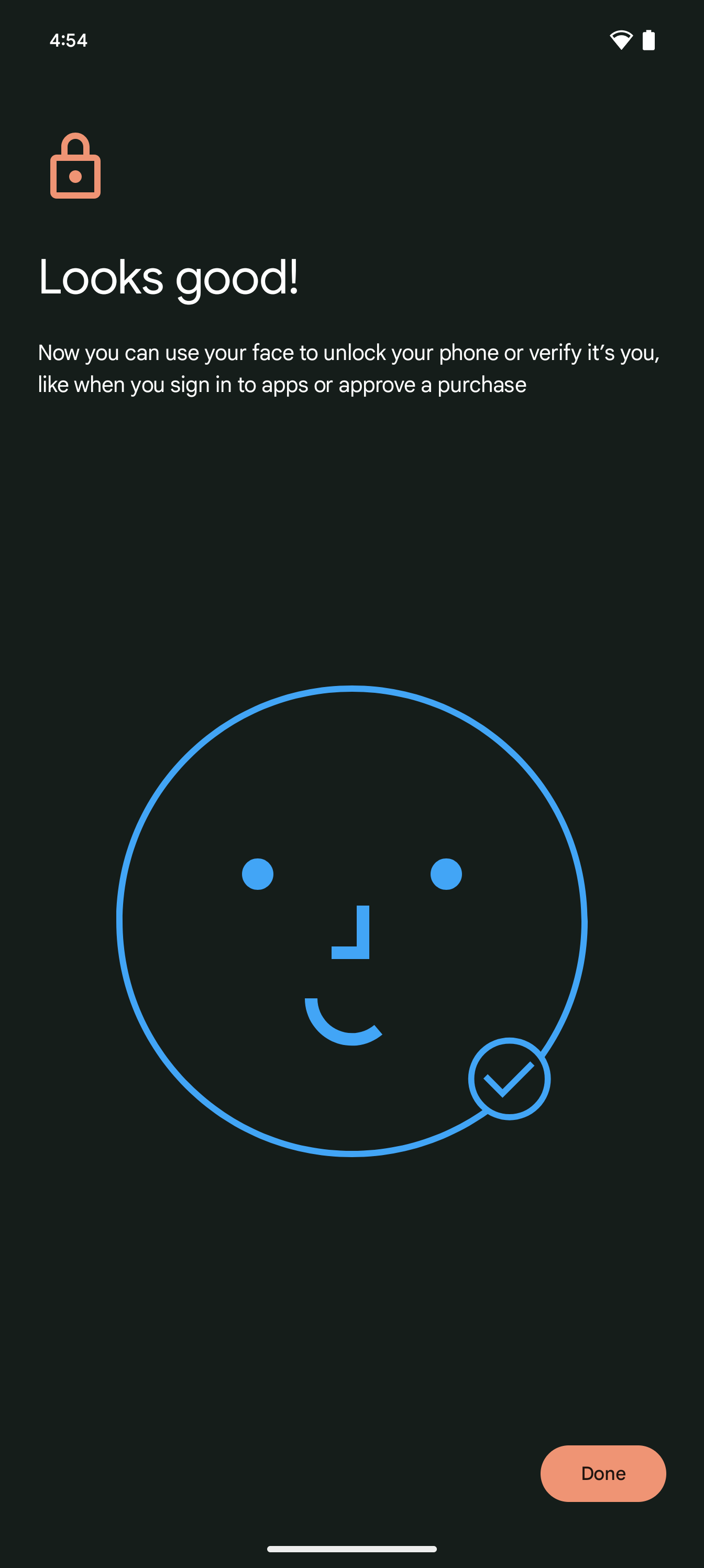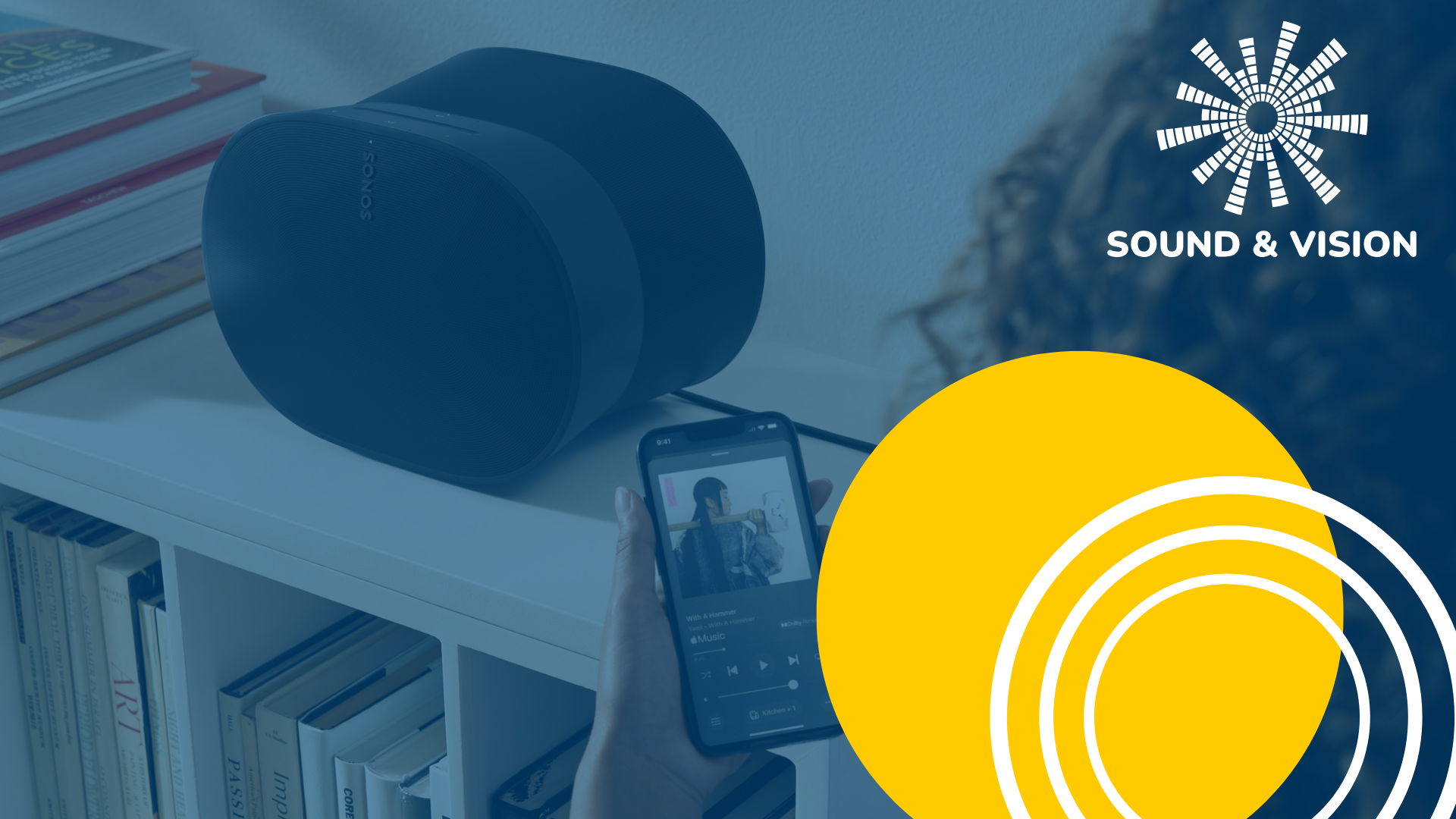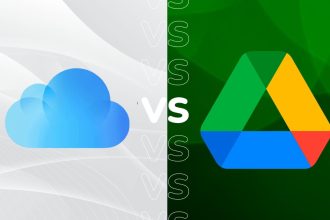Google Pixel 8 y 8 Pro vienen con varias formas de seguridad, incluido un escáner de huellas dactilares. También es compatible con Desbloqueo facial y en esta guía le explicaremos cómo configurarlo.
Una característica común de la mayoría de los teléfonos, alguna forma de desbloqueo facial no siempre ha sido un hecho en los teléfonos Pixel de Google. Está aquí con la serie Pixel 8 y, si no lo configuró con la configuración inicial del teléfono, esta guía le explicará cómo ponerlo en funcionamiento muy rápidamente.
Lo que necesitarás:
- Google Píxel 8 o Píxel 8 Pro
La versión corta
- Desbloquear el teléfono
- Configuración abierta
- Toca Seguridad y Privacidad
- Toca Desbloqueo del dispositivo
- Toque Desbloqueo facial y de huellas dactilares
- Toca Desbloqueo facial y acepta los términos.
- Sigue las instrucciones en la pantalla
-
Paso
1Desbloquear el teléfono
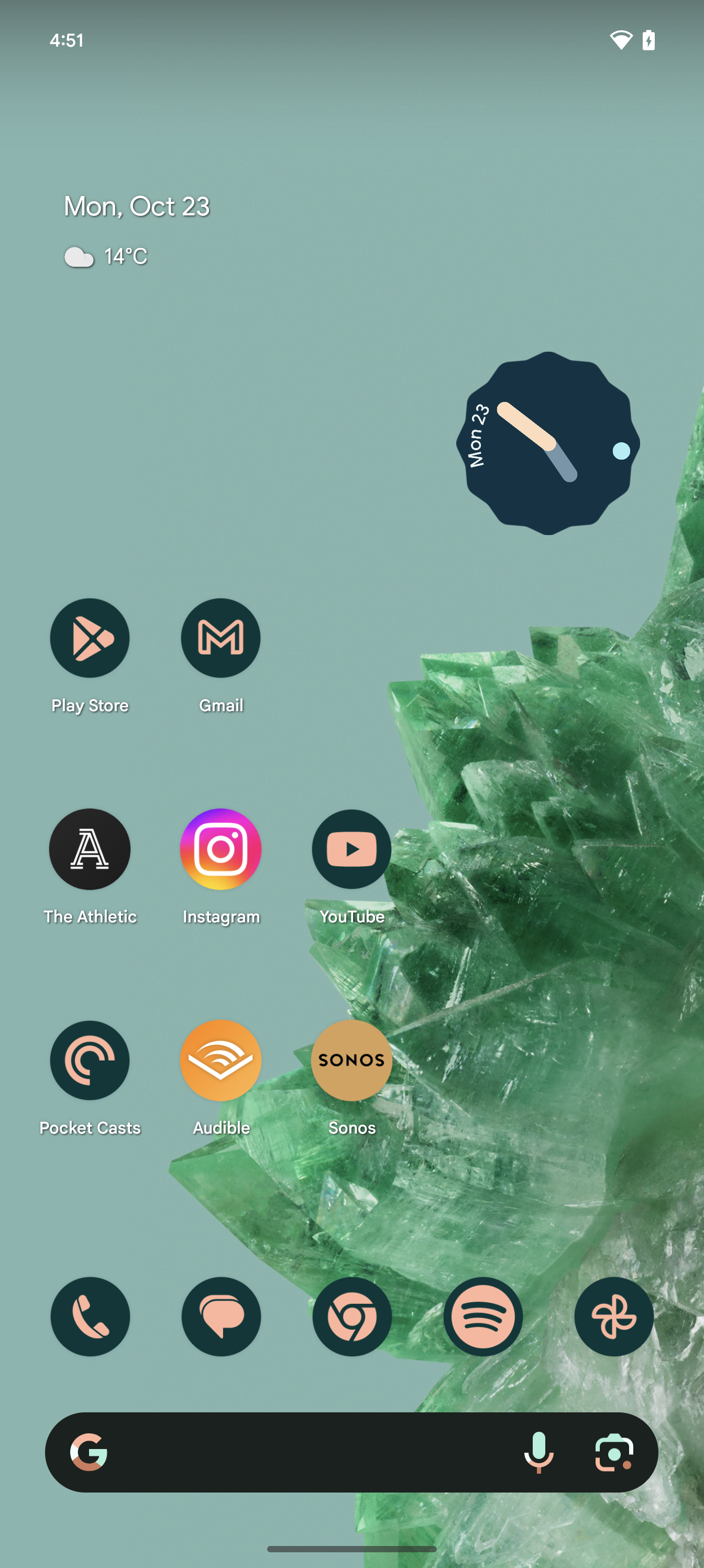
Para comenzar, desbloquea el teléfono y dirígete a la pantalla de inicio llena de aplicaciones.
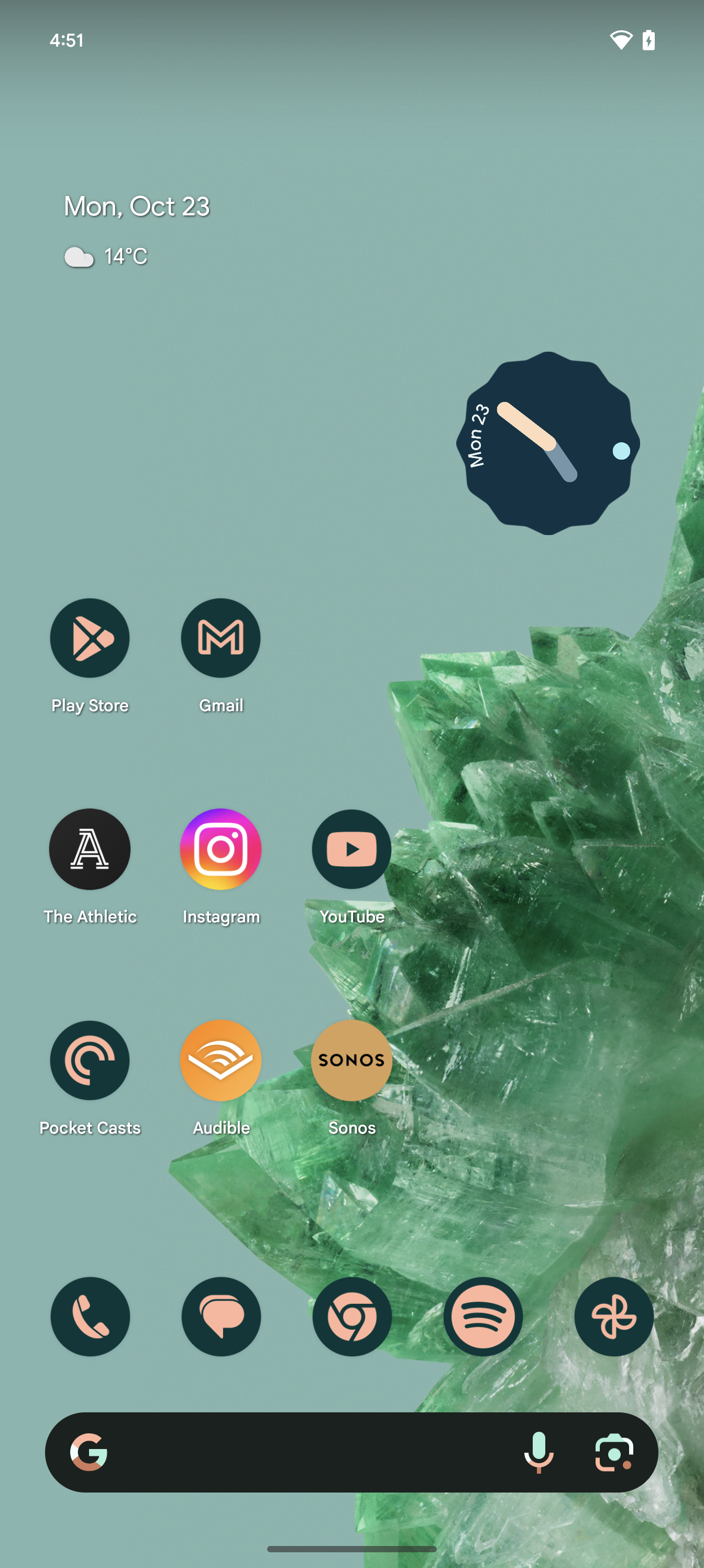
-
Paso
2Configuración abierta
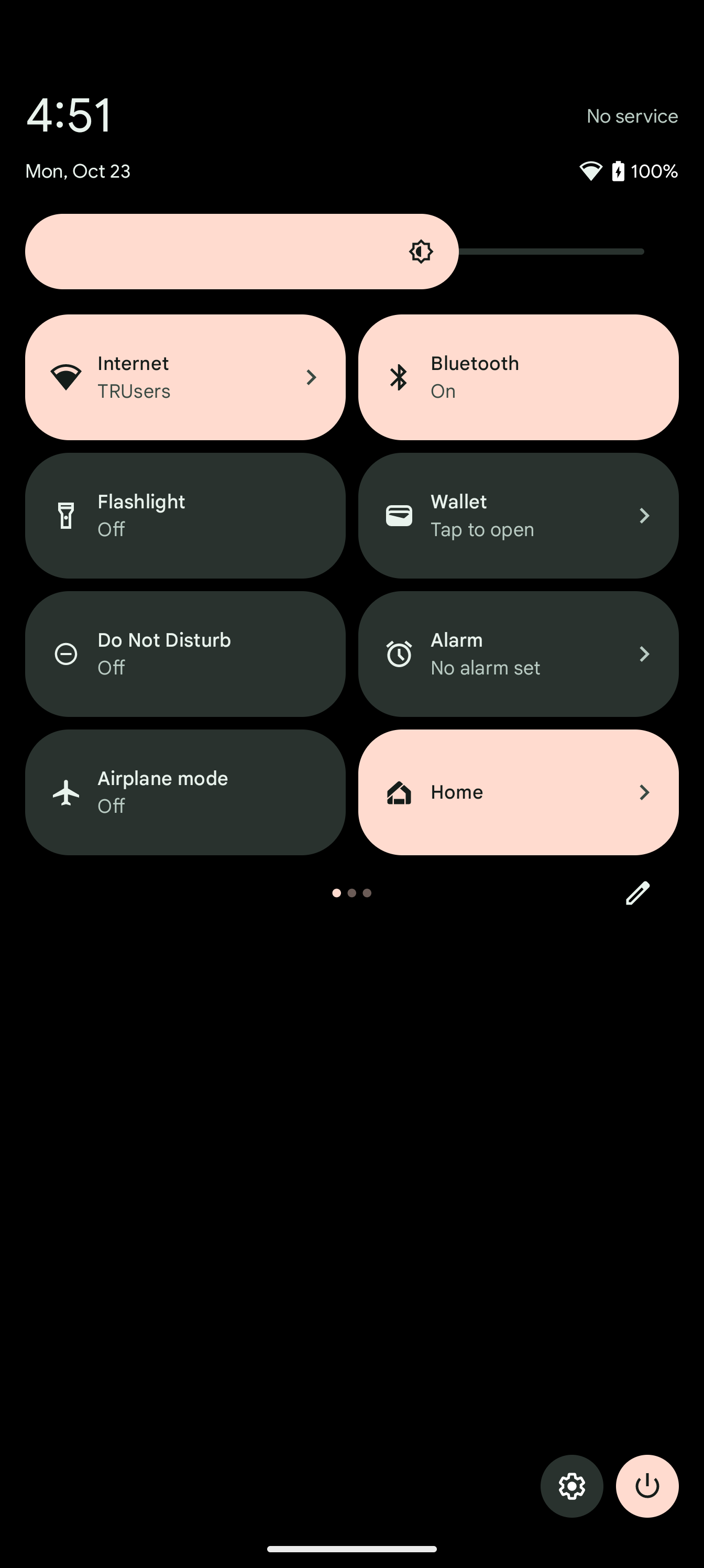
A continuación debes abrir Configuración. La forma más sencilla de hacerlo es desplegar el panel de notificaciones y tocar el pequeño icono de engranaje en la esquina inferior.
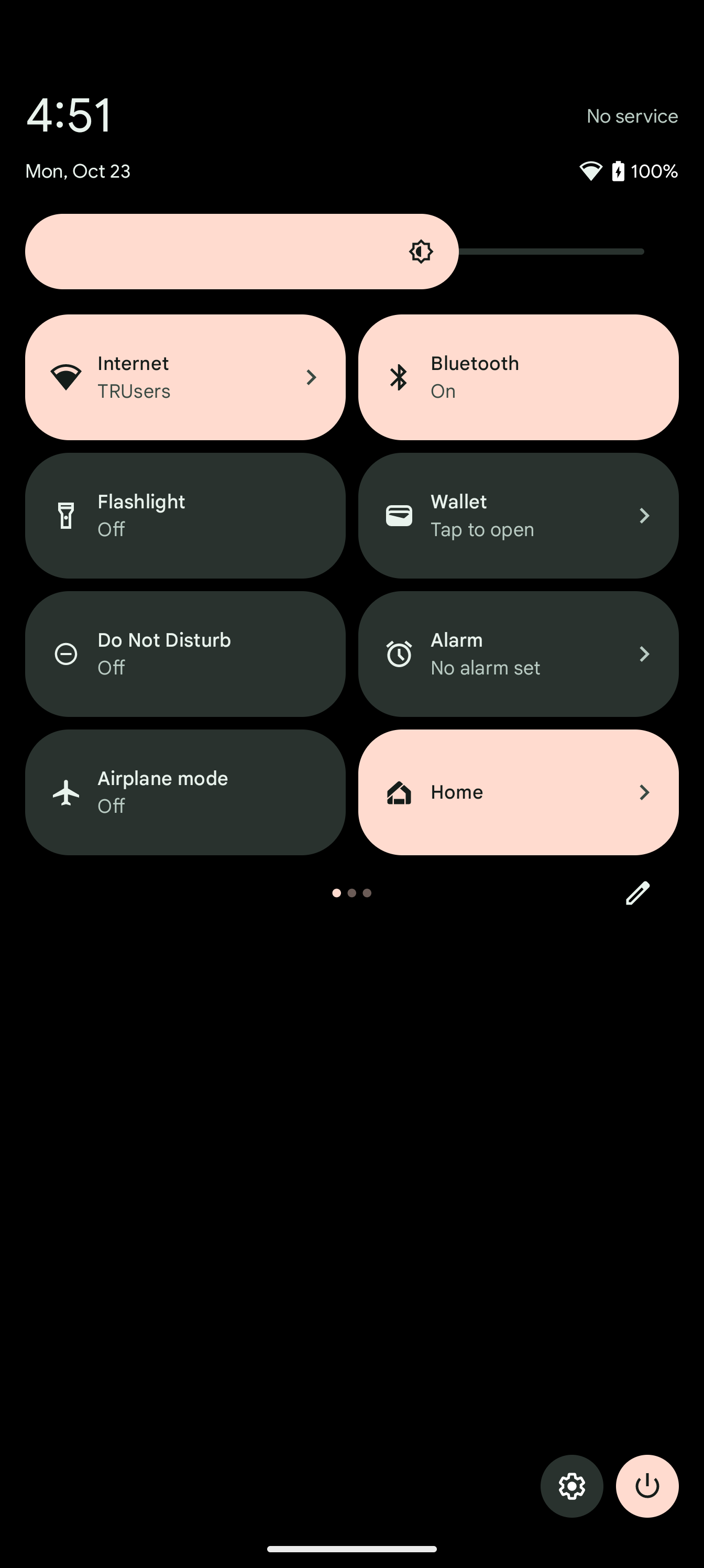
-
Paso
3Toca Seguridad y Privacidad
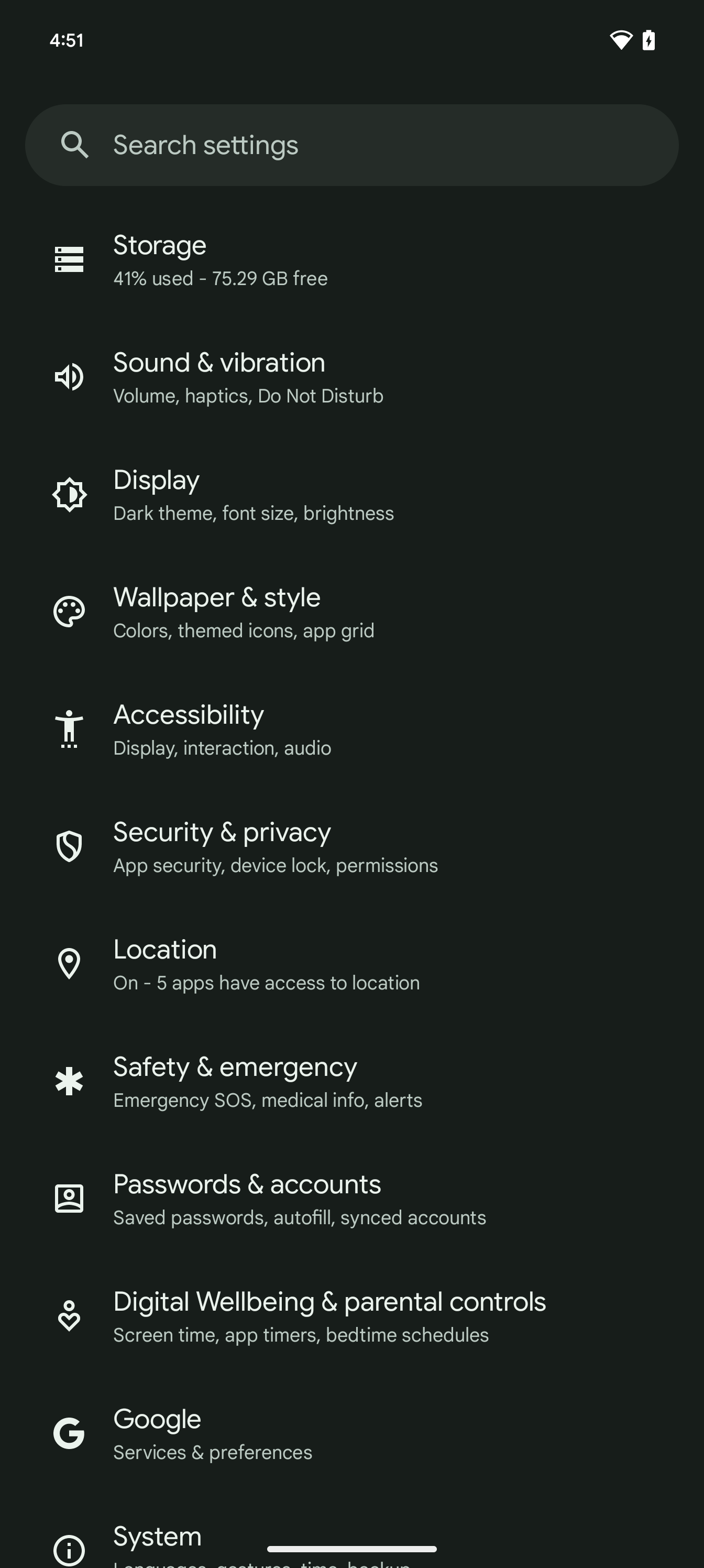
Una vez que esté en Configuración, desplácese hacia abajo hasta la opción denominada Seguridad y Privacidad y tóquela.
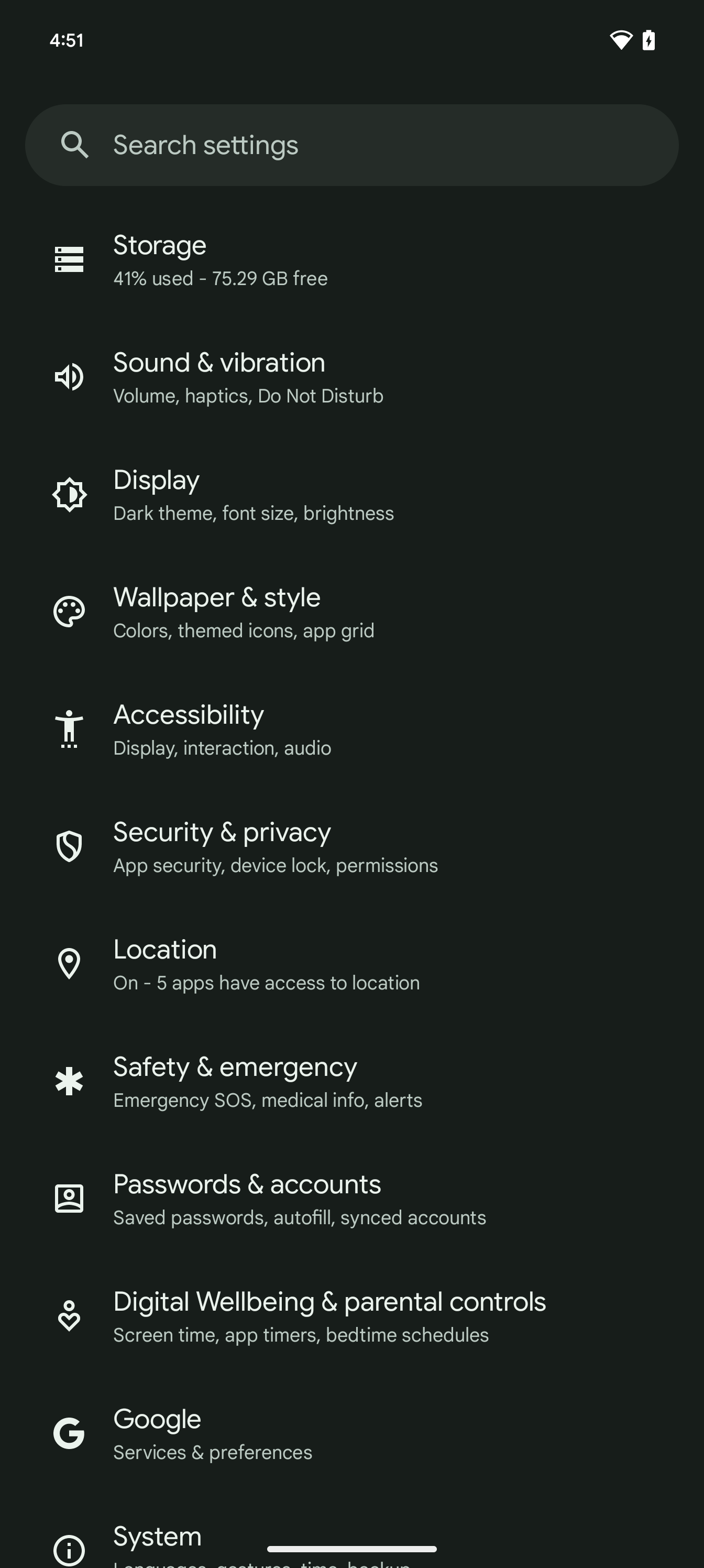
-
Paso
4Toca Desbloqueo del dispositivo
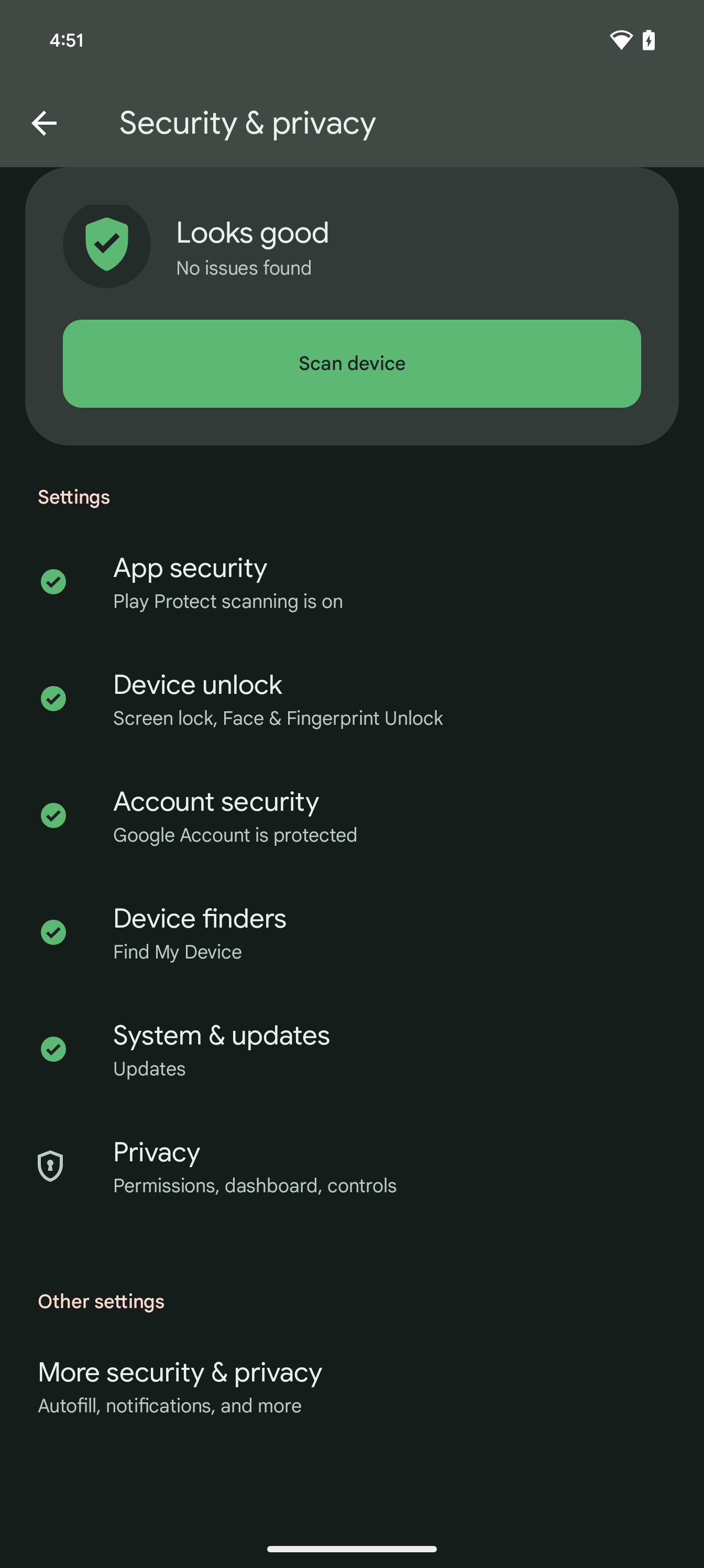
Busque la opción llamada Desbloqueo del dispositivo y tóquela.
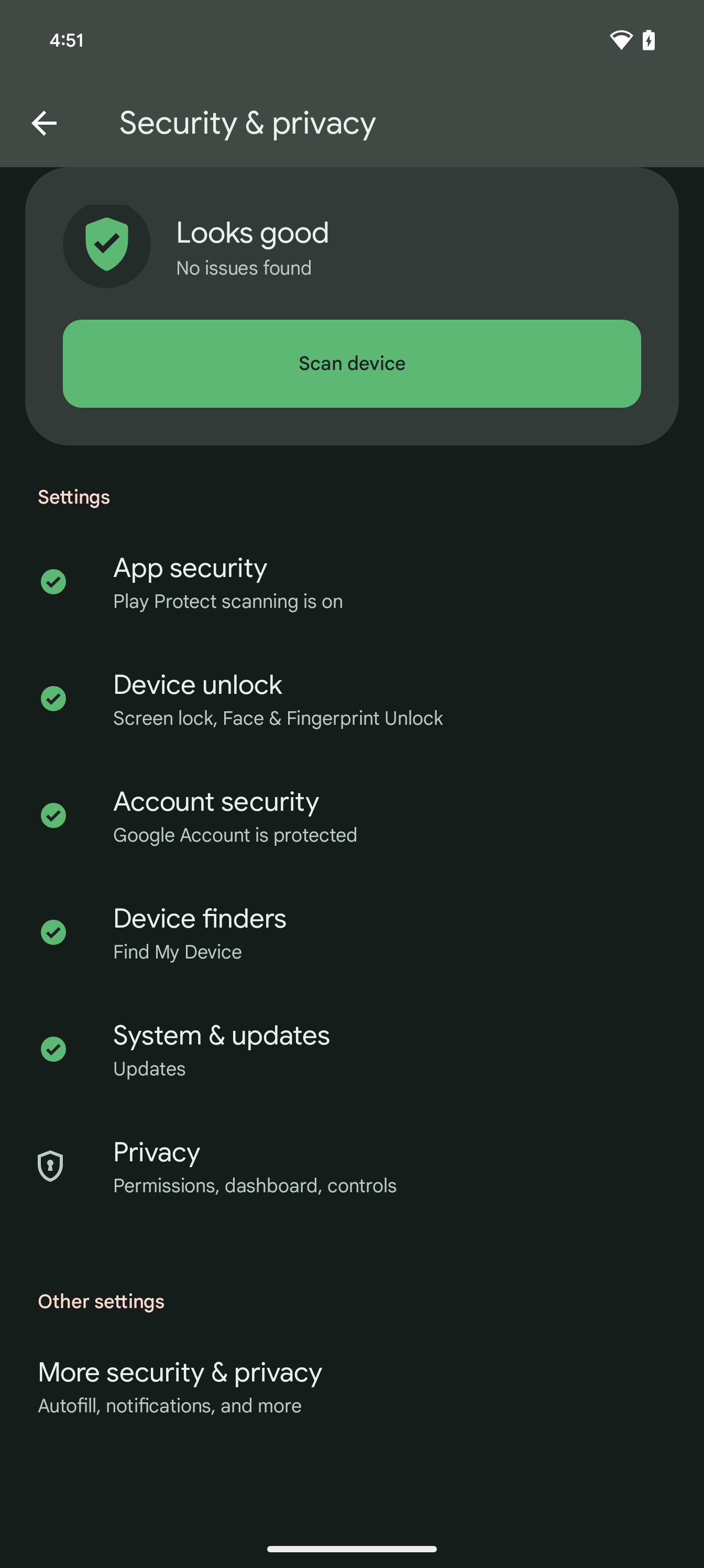
-
Paso
5Seleccione Desbloqueo facial y de huellas dactilares
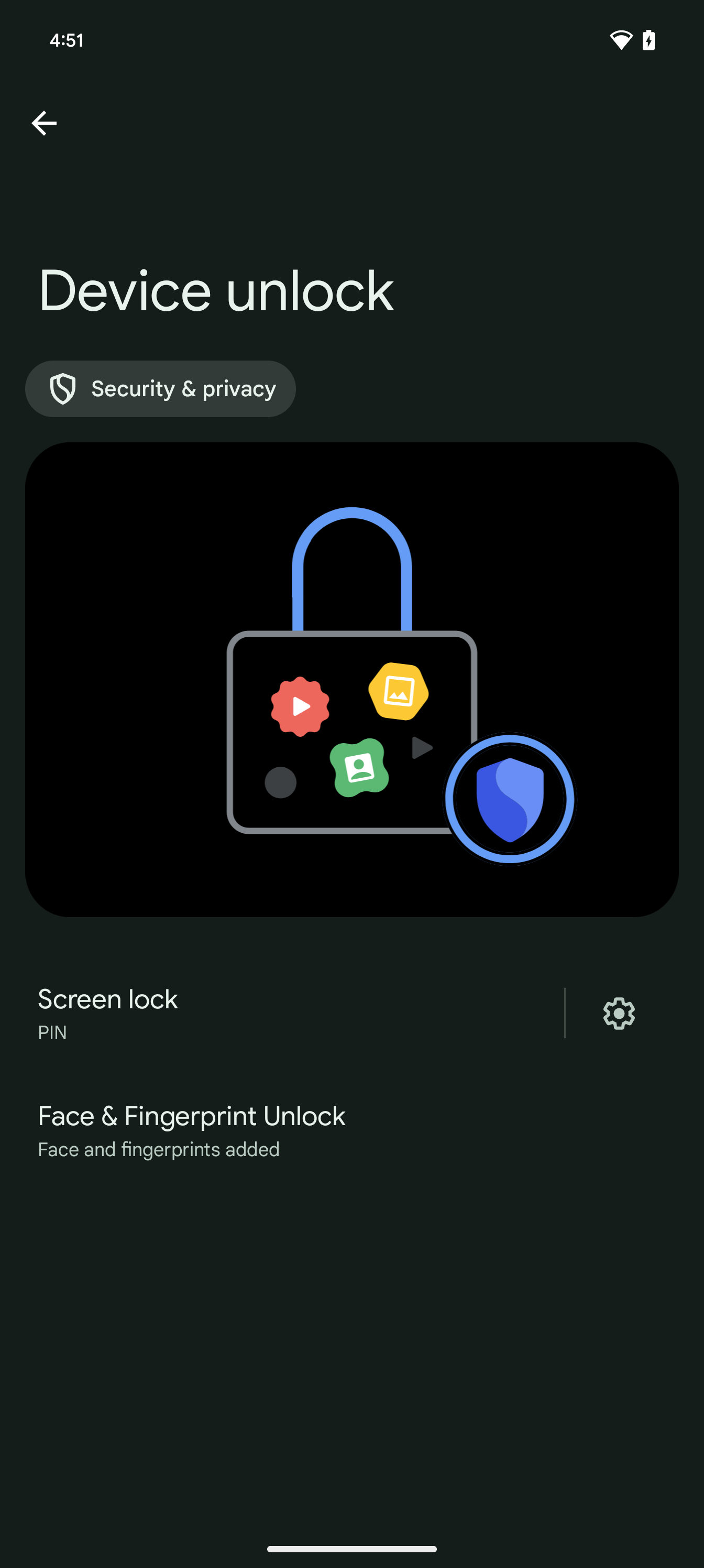
De la selección de opciones ahora visibles, toque Desbloqueo facial y de huellas dactilares.
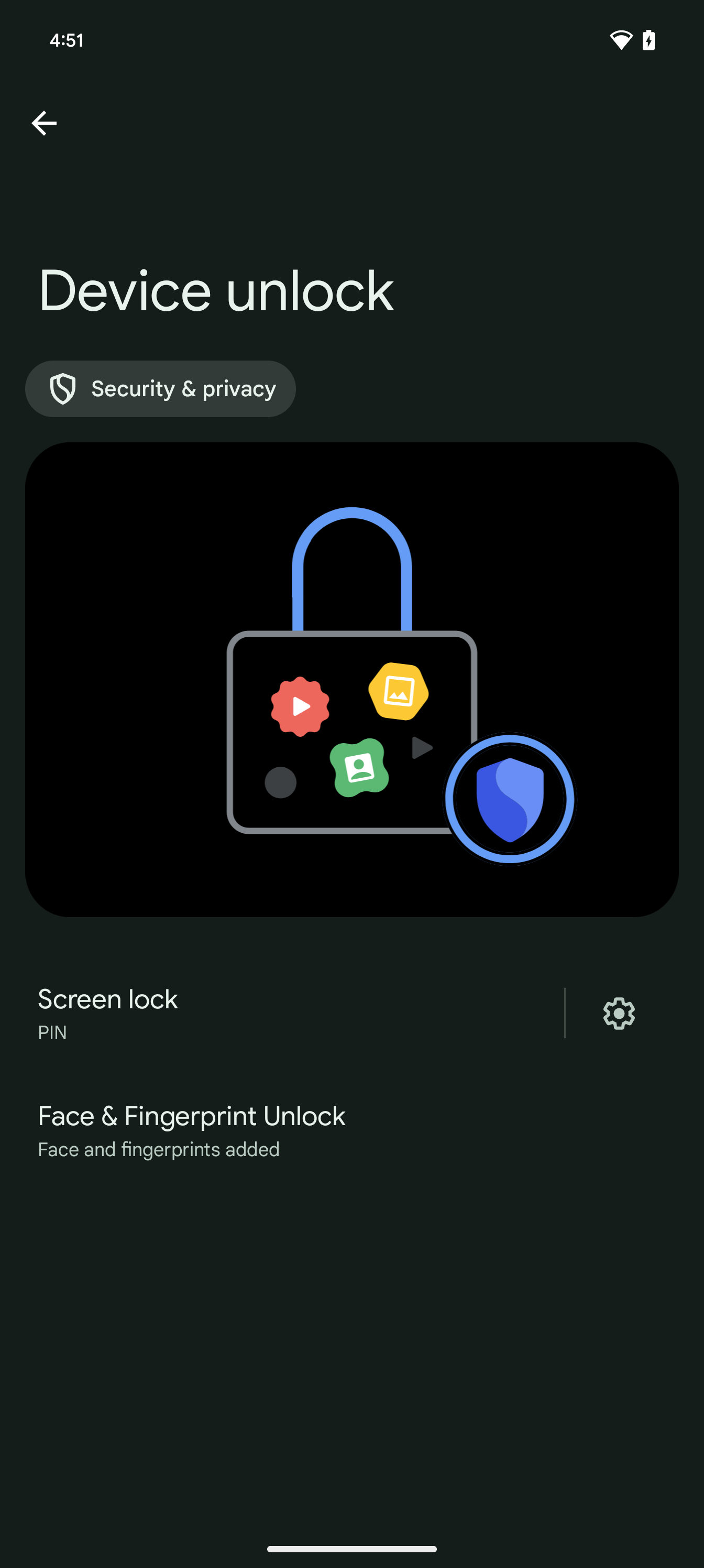
-
Paso
6Toca Desbloqueo facial y acepta las opciones.
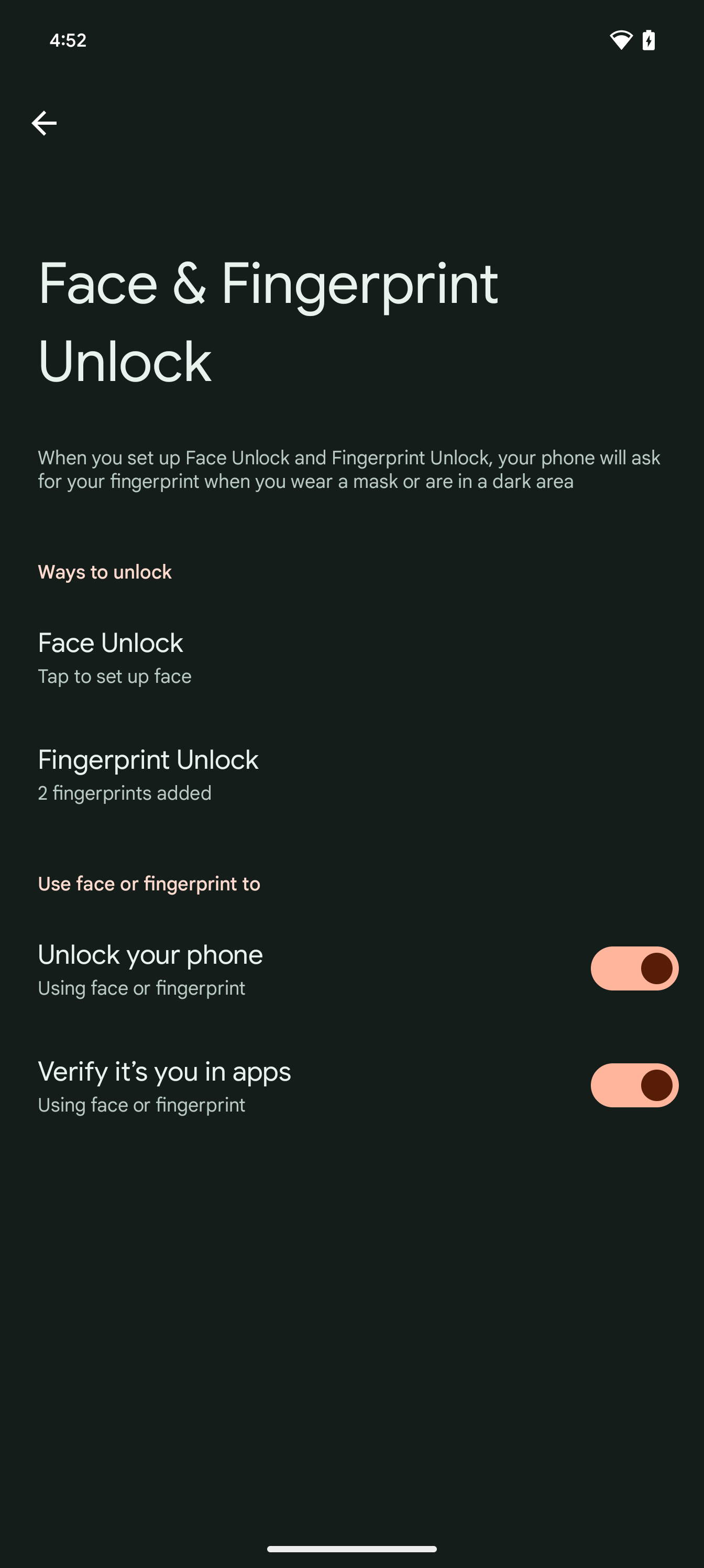
Ahora se le mostrarán algunas opciones de desbloqueo, mientras configuramos Desbloqueo facial, toque esta opción. Es posible que tengas que aceptar algunos términos para procesar, así que presiona Acepto una vez si estás dispuesto a continuar.
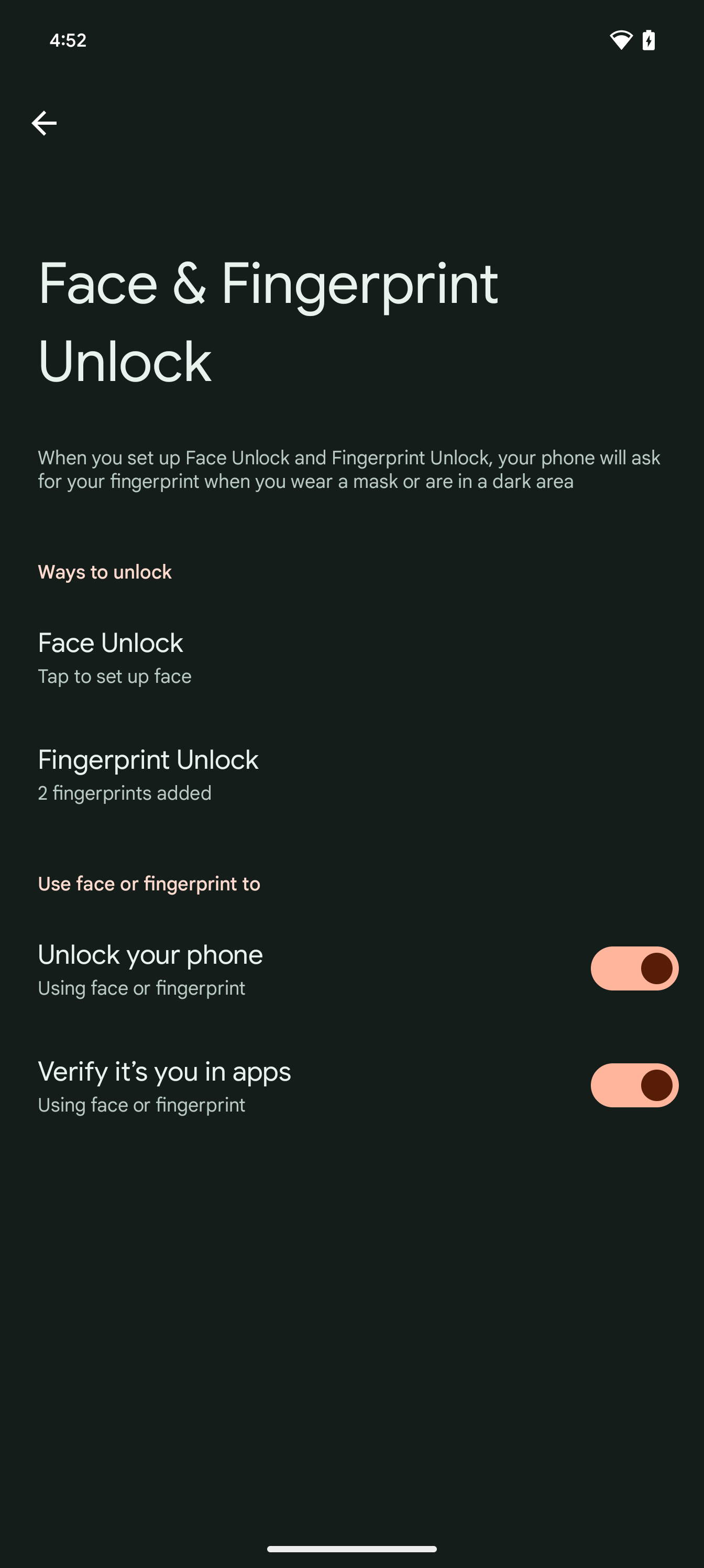
-
Paso
7Siga las instrucciones para escanear
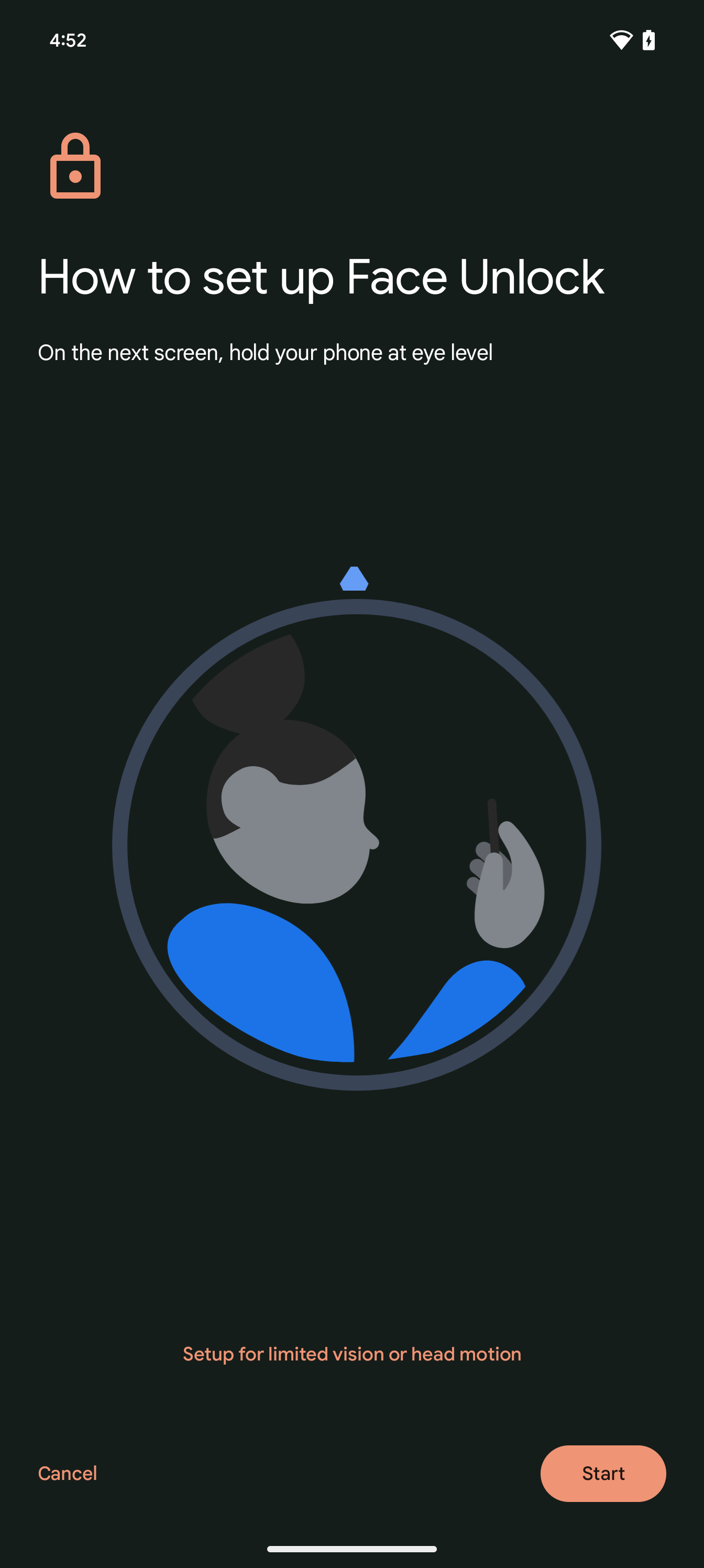
Ahora tendrás que escanear tu cara moviéndola. Siga las instrucciones que aparecen en pantalla, ya que variarán según la rapidez con la que se pueda escanear su rostro. Toque Iniciar cuando esté listo.
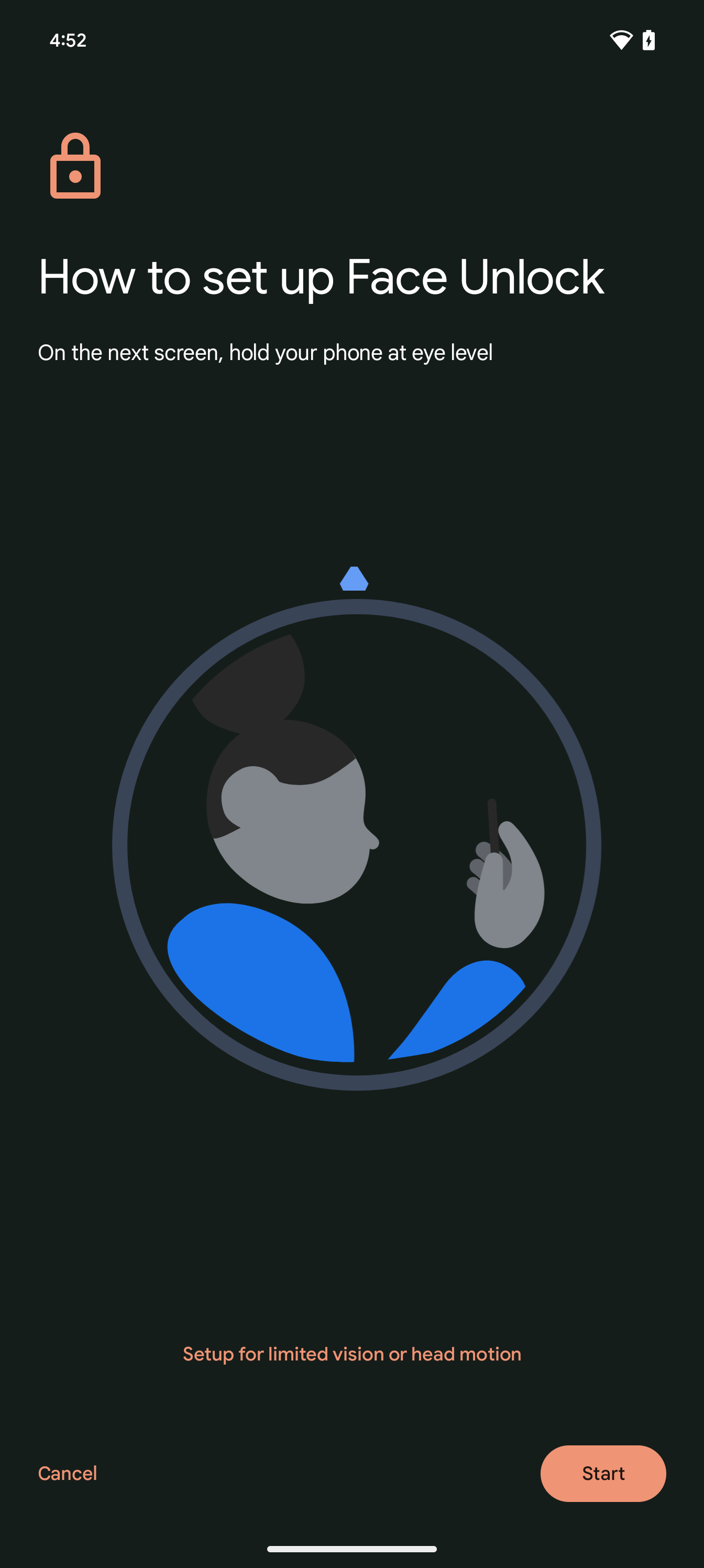
-
Paso
8Finalizar y aceptar
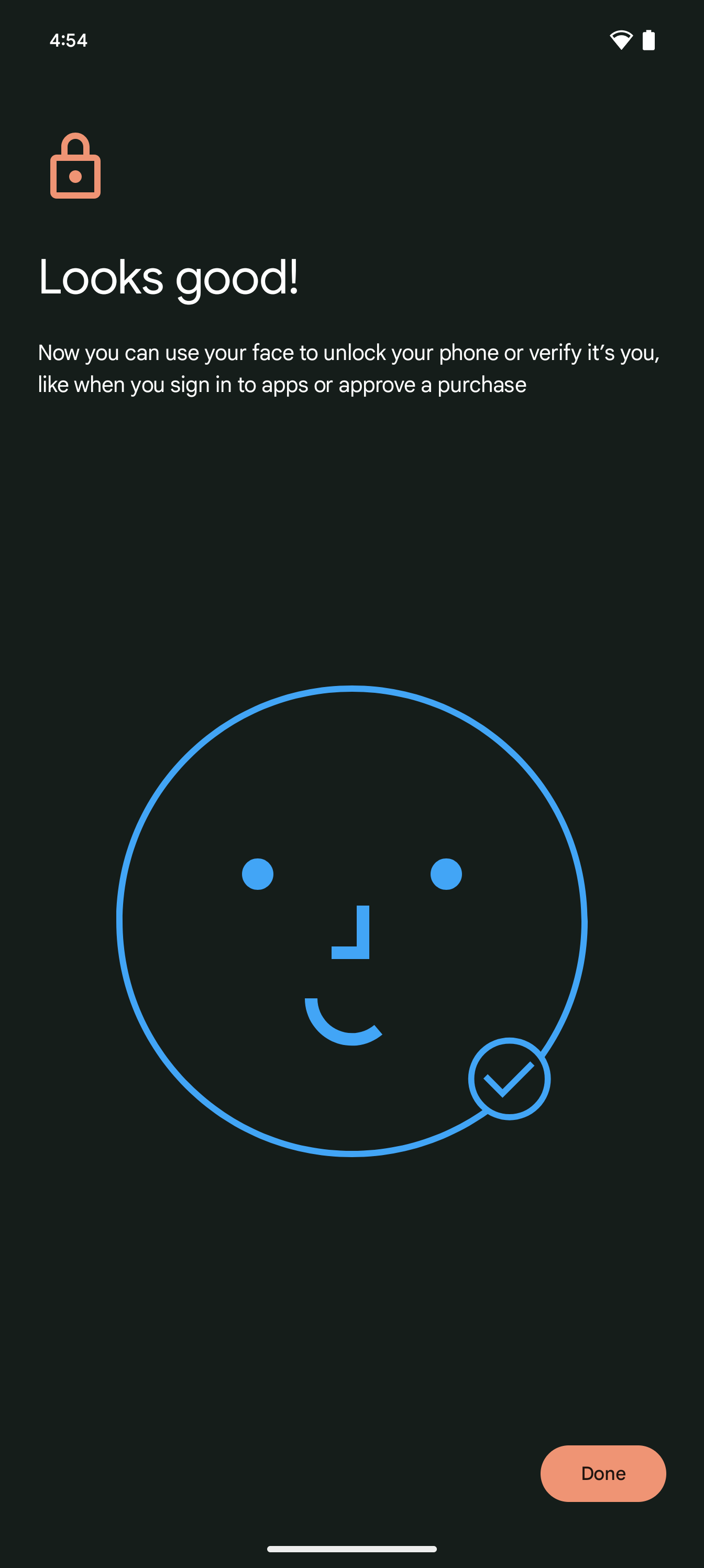
Una vez que su rostro se haya escaneado correctamente, recibirá un mensaje de que todo ha ido según lo planeado. Toca Listo para confirmar.